セットアップ画面やログイン画面が表示されない
概要
TimeTracker NX のインストールやバージョンアップ後に、以下のトラブルが発生した場合の対処方法をご案内します。
- エラー画面になる
- 画面が正常に表示されない
問題個所の切り分け
まずはサーバーマシン、クライアントマシンのどちらで問題が発生しているか確認します。
サーバーマシンにログインし、ブラウザの URLに「localhost/(サイト名)/login」を直接入力してください。
TimeTracker NX の表示有無により、以下の原因になります。
- 表示されない場合 :1. サーバーマシンの設定確認
- 表示された場合 :2. サーバーマシン⇔クライアントマシンの接続確認
1. サーバーマシンの設定確認
サーバーマシン上でも表示できない場合、TimeTracker NX が正しく起動していない可能性があります。
以下をご確認ください。
- Webサーバーのインターネットインフォーメーションサービス(IIS)が稼�働していること
- 同じサーバーマシンに別の Webサーバーが存在しないこと
- HTTPS通信で使用する証明書が正しく設定していること
以降で詳細な確認方法をご案内します。
1. Webサーバーのインターネットインフォーメーションサービス(IIS)が稼働していること
TimeTracker NX は IIS 上で動作するため、IISが停止していると動作しません。
下図をクリックして IIS を起動してください。
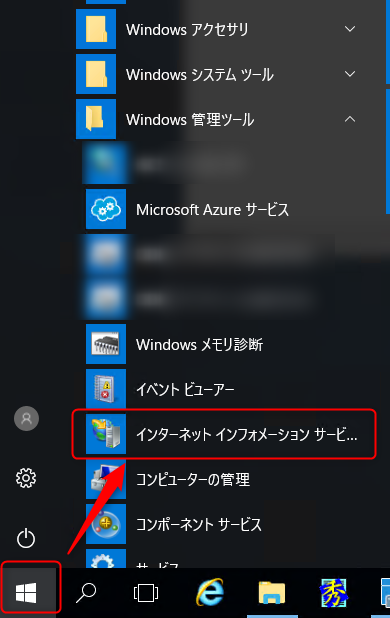
その後、以下の点を確認してください。
-
サーバー自体の稼働状態
IISマネージャーの[接続]タブで[マシン名(ユーザー名)]をクリックしてください。
「開始」が選択できる状態の場合、IISが停止しています。
「開始」をクリックしてください。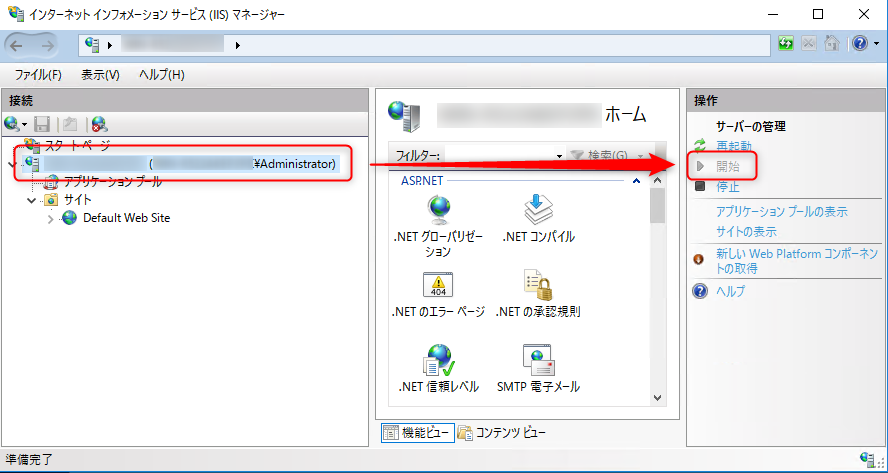
-
アプリケーションプールの稼働状態
IISマネージャーの[接続]タブで[マシン名(ユーザー名)]-[アプリケーションプール�]をクリックしてください。
TimeTrackerNX の「状態列」が「開始済み」になっていない状態の場合、IISが停止しています。
「開始」をクリックしてください。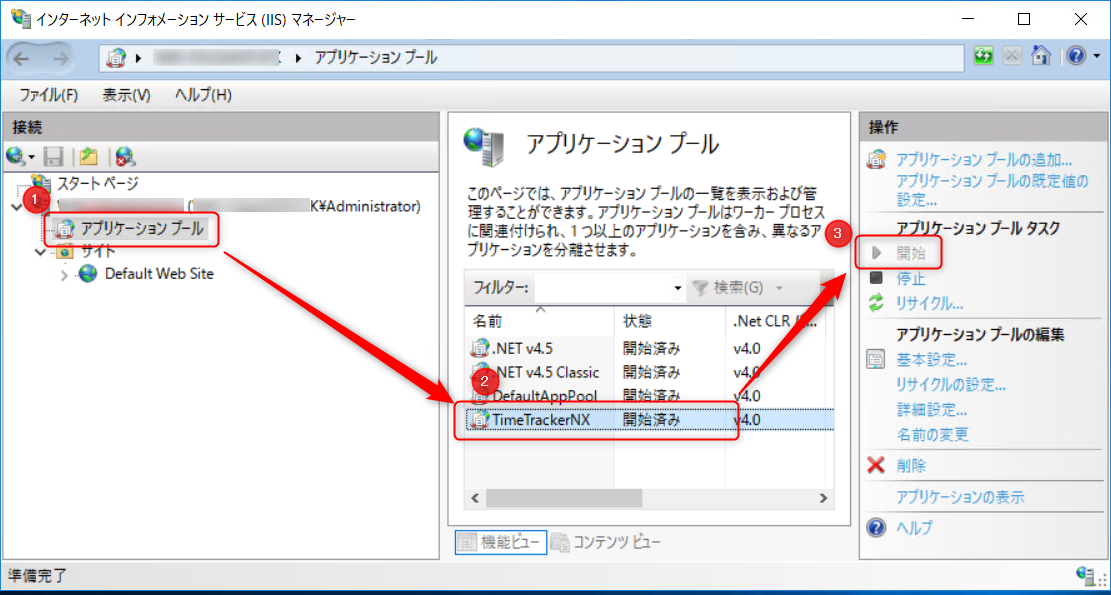
-
サイトの稼働状態
IISマネージャーの[接続]タブで[マシン名(ユーザー名)]-[サイト]をクリックしてください。
下図は「Default Web Site」 に TimeTracker NX をインストールした時の例です。
「開始済み」になっていない状態の場合、IISが停止しています。
「開始」をクリックしてください。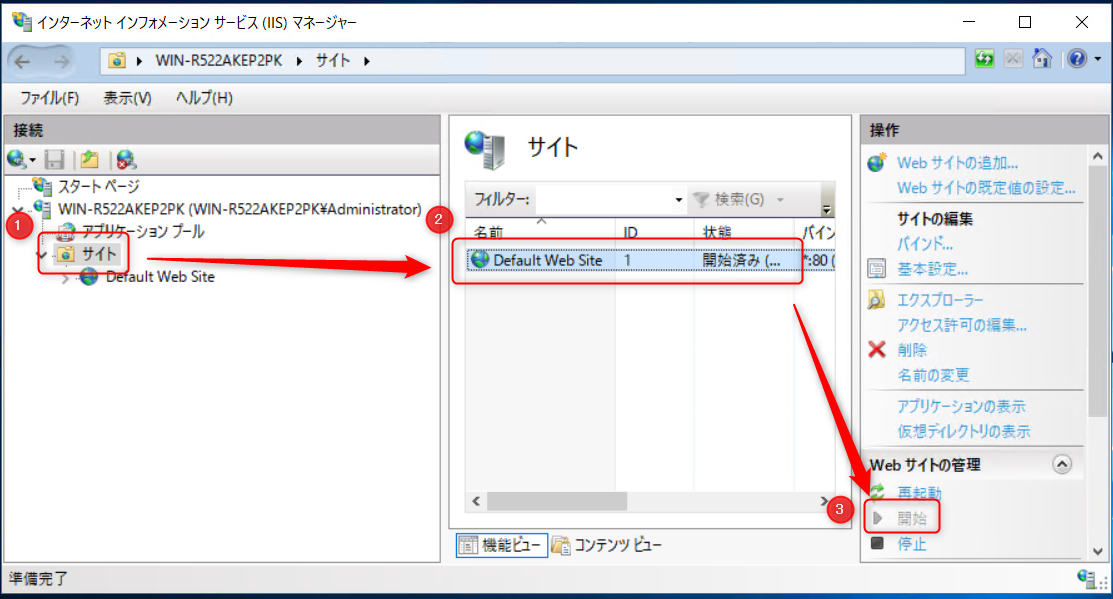
2. 同一サーバーマシンに別のWebサーバーが存在しないこと
サーバーマシン上で稼働しているWebサーバーがIIS以外(例えばApacheなど)に存在しないか、
サーバーマシンの管理者様にご確認ください。
IIS以外にも存在する場合は、TimeTracker NX 以外 の Web サーバーをほかのサーバーマシンに移動してください。
3. HTTPS通信で使用する証明書が正しく設定していること
TimeTracker NXをインストールする際に、 通信プロトコルに「https」を選択した場合、
サーバーマシンに第三者機関が発行したサーバー証明書を設定する必要があります。
その際、以下のケースで問題になることがあります。
- 証明書が正しく設定されていない。
- 証明書の有効期間が切れている
サーバー管理者にご相談いただき、サーバー証明書の設定を適切な状態にしてください。
2. サーバーマシン⇔クライアントマシンの接続確認
この場合はサーバーマシンとクライアントマシン間でネットワークが繋がっていない可能性があります。
以下をご確認ください。
1. サーバーマシンとクライアントPC間で通信できるか
サーバーマシンとクライアントPC間で通信できるか、PINGコマンドを使用してご確認ください。
PINGコマンドはコマンドプロンプトを開き、以下のコマンドを入力して実行します。
ping <サーバーマシン名>
- 例:ping myserver.domain
- <サーバーマシン名>は TimeTracker NX のサーバーを配置したマシン名を指定してください。
上記により以下の画面で確認できます。
(問題ない場合、エラーになる場合の出力を示します。)
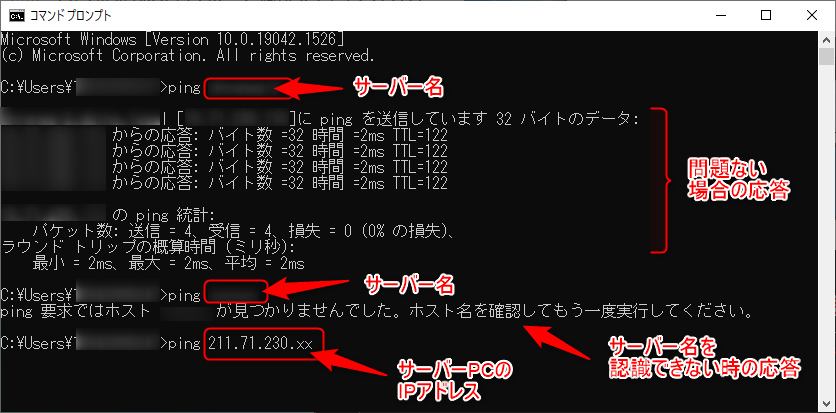
「ホストXXが見つからりませんでした」と表示された場合は、サーバーマシン��を参照できていません。
ネットワーク管理者様に相談して名前の解決ができるようにご相談ください。
2. ファイアウォールなどにより通信が遮断されていないか
Windowsファイアウォールやその他ネットワーク上に存在するネットワーク機器(ルーターなど)により、
クライアントとサーバーマシン間のHTTP通信を遮断していないかご確認ください。